5. Adım – Cihazları Microsoft Intune'a kaydetme
Dağıtımın son aşamasında cihazlar Microsoft Entra ID'ye kaydedilir veya birleştirilir, Microsoft Intune'a kaydedilir ve uyumluluk denetiminden geçilir.
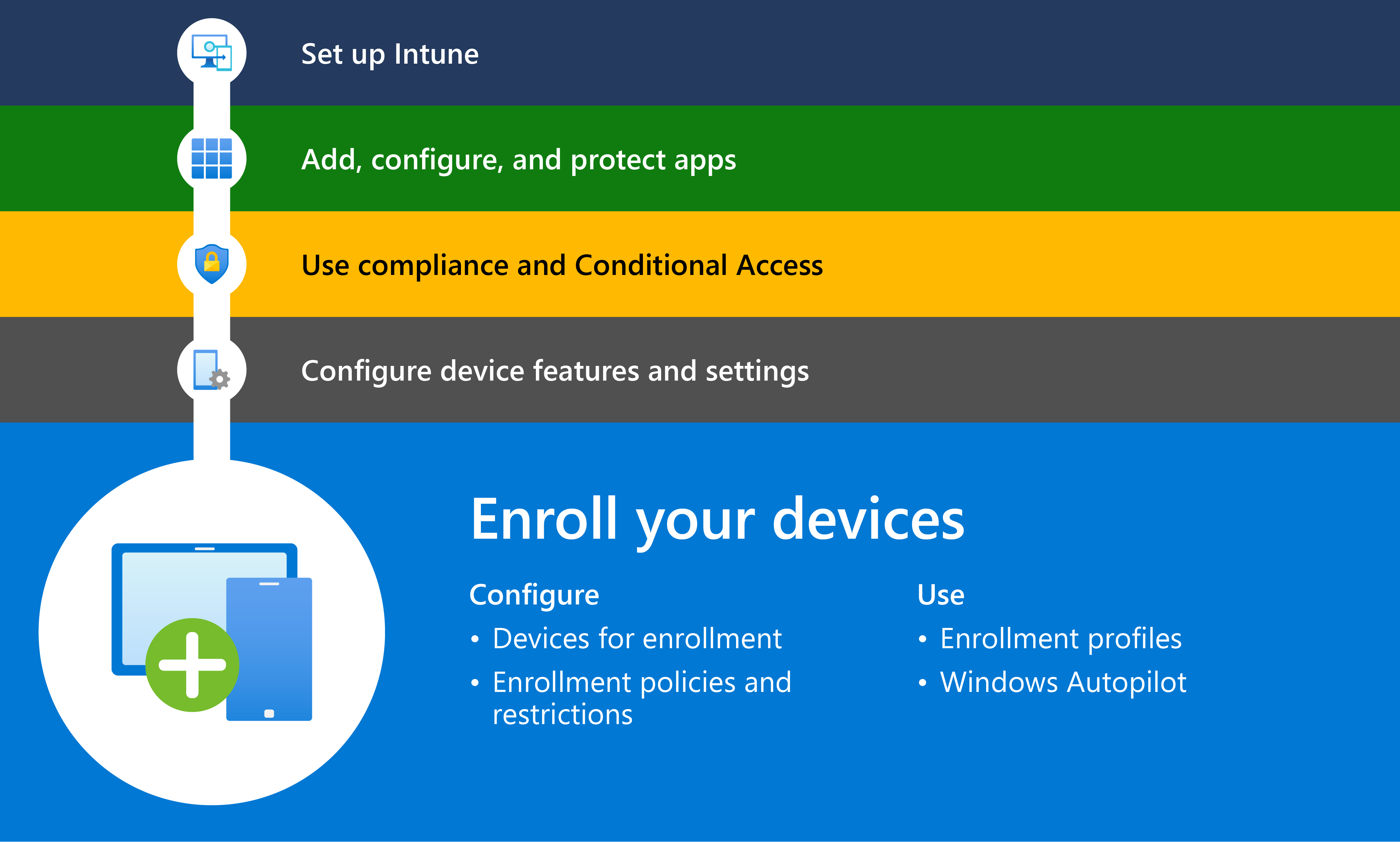
Kayıt sırasında Microsoft Intune cihaza bir mobil cihaz yönetimi (MDM) sertifikası yükler. Bu sertifika, Intune'un bu kılavuzda daha önce oluşturduğunuz kayıt profillerini, kayıt kısıtlamalarını ve ilkeleri ve profilleri zorunlu kılmasını sağlar.
Bu makalede şunlar açıklanmaktadır:
- Şirkete ait ve kullanıcıya ait cihazlar için Microsoft Intune'da kaydı hazırlama.
- Her işletim sistemi platformu için kayıt seçenekleri.
- Kayıt sonrası izleme, sorun giderme ve kaynaklar.
Başlarken
Intune ile kayıt profillerini ilk kez dağıtıyorsanız veya yeni bir yapılandırma deniyorsanız, küçük bir başlangıç yapın ve aşamalı bir yaklaşım kullanın. Kayıt profilini bir pilot veya test grubuna atayın. İlk test sonrasında pilot gruba daha fazla kullanıcı ekleyin. Her şey yolunda gidiyorsa kayıt profilini daha fazla pilot gruba atayın. Daha fazla bilgi ve öneri için bkz. Planlama kılavuzu: 5. Adım - Dağıtım planı oluşturma.
Microsoft Entra Id'de kayıt, Intune yönetimi için gerekli bir adımdır. Bir cihazın Intune'a kaydolabilmesi için önce cihazın kullanıcısının kimlik doğrulaması yapması ve kuruluşunuzun Microsoft Entra Kimliği'nde bir cihaz kimliği oluşturması gerekir. Bu adım, kullanıcıya bulut tabanlı iş uygulamalarına ve diğer kaynaklara çoklu oturum açma erişimi verir. Kullanabileceğiniz kayıt yöntemlerini ve ayrıca cihaz kullanıcısı için oturum açma deneyimini belirlediğinden, hangi kimlik seçeneğini kullandığınızı bilmek önemlidir. Kimlik seçenekleri şunlardır:
- Microsoft Entra kaydı , kişisel ve şirkete ait mobil cihazlarda kullanılabilen cihaz kimliği seçeneğidir. Bu cihazlardaki kullanıcılar, Microsoft Entra ID iş hesabını kullanarak uygulamalar ve web tarayıcıları gibi iş kaynaklarında oturum açarak kimlik doğrulaması yapar.
- Microsoft Entra joined , ortak yönetim seçeneklerini kullanan şirkete ait Windows 10/11 cihazları için kullanılabilen cihaz kimliği seçeneğidir. Bu cihazlardaki kullanıcılar, Microsoft Entra ID iş hesabını kullanarak cihazda oturum açarak kimlik doğrulaması yapar.
Kayıt öncesi yapılandırmaları
Kayıt kısıtlamaları, cihaz kategorisi ve cihaz kayıt yöneticileri gibi kayıt özelliklerini yapılandırarak cihazları kayıt için hazırlayın. Bu yapılandırmalar, siz ve cihaz kullanıcıları için kayıt deneyimini geliştirmeye ve basitleştirmeye yardımcı olur ve yönetim merkezinde düzenli kalmanıza yardımcı olur. Kayıt profilini oluşturmadan önce bunları yapılandırın.
Kullanılabilirlik ayarı işletim sistemi platformuna göre değişir.
Mevcut cihazların kaydını kaldırma ve sıfırlama
Cihazlar şu anda başka bir MDM sağlayıcısına kayıtlıysa, cihazları Intune'a kaydetmeden önce mevcut MDM sağlayıcısının kaydını kaldırın. Aşağıdaki tabloda, Intune'a kaydolmadan önce fabrika sıfırlaması gerektiren cihazlar gösterilmektedir.
| Ortam | Fabrika sıfırlaması gerekiyor mu? |
|---|---|
| İş profiline (KCG) sahip Android Enterprise kişisel cihazları | Hayır |
| Android Kurumsal şirkete ait iş profili (COPE) | Evet |
| Android Kurumsal tam olarak yönetilen (COBO) | Evet |
| Android Kurumsal ayrılmış cihazlar (COSU) | Evet |
| Android cihaz yöneticisi (DA) | Hayır |
| iOS/iPadOS (KCG) | Hayır |
| iOS/iPadOS (ADE) | Evet |
| Linux | Hayır |
| macOS (KCG) | Hayır |
| macOS (ADE) | Evet |
| Windows | Hayır |
Sıfırlama gerektirmeyen cihazlar, kaydolduklarında Intune profillerini yüklemeye başlar. Kayıt öncesinde Intune'da değiştirmezseniz, önceden yapılandırılmış ayarlar cihazlarda kalabilir.
Cihaz kayıt yöneticileri ekleme
Çok sayıda cihazı kaydetmeniz ve dağıtım için hazırlamanız gerektiğinde cihaz kayıt yöneticilerini kullanmanızı öneririz. Cihaz kayıt yöneticisi hesabı en fazla 1.000 cihazı kaydedip yönetebilirken, standart yönetici olmayan bir hesap yalnızca 15 cihazı kaydedebilir. Cihaz kayıt yöneticisi, yönetici olmayan bir Microsoft Entra kullanıcısıdır ve şunları yapabilir:
- Intune'da şirkete ait en fazla 1000 cihazı kaydetme
- Şirket uygulamalarını almak için Intune Şirket Portalı'nda oturum açın
- Cihazlara role özgü uygulamalar dağıtarak şirket verilerine erişimi yapılandırma
Apple otomatik cihaz kaydı gibi bazı kayıt yöntemleri cihaz kayıt yöneticisi hesabıyla uyumlu olmadığından, kuruluma başlamadan önce seçtiğiniz yöntemin desteklendiğinden emin olun.
Daha fazla bilgi ve sınırlama için bkz. Cihaz kayıt yöneticileri ekleme.
Cihaz kayıt kısıtlamaları oluşturma
Belirli cihazların Intune'a kaydolmasını kısıtlamak için Microsoft Intune yönetim merkezinde bu özelliği kullanın. Microsoft Intune'da yapılandırabileceğiniz iki tür cihaz kaydı kısıtlaması vardır:
- Cihaz platformu kısıtlamaları: Cihazları cihaz platformuna, sürümüne, üreticisine veya sahiplik türüne göre kısıtlayın.
- Cihaz sınırı kısıtlamaları: Kullanıcının Intune'a kaydedebileceği cihaz sayısını kısıtlayın.
Linux ve bazı Windows kayıt senaryolarında kayıt kısıtlamaları kullanılamaz. Daha fazla bilgi için bkz. Kayıt kısıtlamalarına genel bakış .
Hüküm ve koşullar ilkesi oluşturma
Kayıt öncesinde cihaz kullanıcılarına yasal uyarı ve uyumluluk gereksinimlerini açıklamak için bir Intune hüküm ve koşullar ilkesi kullanabilirsiniz. Bu ilke, cihaz kullanıcısının cihazını kaydetmeden veya korumalı kaynaklara erişmeden önce kuruluşunuzun hüküm ve koşullarını kabul etmelerini gerektirir. Hüküm ve koşullar, Intune Şirket Portalı uygulamasında hedeflenen kullanıcılara gösterilir.
Koşulların nerede görüneceği de dahil olmak üzere daha fazla denetim arıyorsanız Microsoft Entra kullanım koşullarını yapılandırmayı göz önünde bulundurun. Microsoft Entra terimleri, hedeflenen uygulamalarda ve kaynaklarda oturum açtıklarında kullanıcılara gösterilir ve Intune hüküm ve koşullarına göre daha ayrıntılı ayarlar sunar.
Daha fazla bilgi için bkz. Kullanıcı erişimi için hüküm ve koşullar.
Çok faktörlü kimlik doğrulaması gerektir
Kayıt sırasında kullanıcıların çok faktörlü kimlik doğrulaması (MFA) aracılığıyla kimlik doğrulamasını zorunlu kılar. MFA gerekiyorsa, cihazları kaydetmek isteyen kişilerin cihazlarını kaydedebilmesi için önce ikinci bir cihaz ve iki kimlik bilgisi biçimiyle kimlik doğrulaması yapması gerekir. Bu tek seferlik bir koşullu adımdır ve cihazdaki kişinin söyledikleri kişi olmasını sağlar. Bu davranışı, MFA ilkesiyle koşullu erişim ilkesi kullanarak Linux dışındaki tüm platformlar için etkinleştirebilirsiniz. Microsoft Entra Id P1 veya P2 gereklidir.
Daha fazla bilgi için bkz . Intune cihaz kayıtları için çok faktörlü kimlik doğrulaması gerektirme.
Cihazları gruplar halinde kategorilere ayırma
Intune'da hemşirelik veya pazarlama gibi bir cihaz kategorisi oluşturun; Intune, söz konusu kategorideki tüm cihazları otomatik olarak Intune'daki ilgili cihaz grubuna ekler.
Bu özellik Linux dışındaki tüm platformlarda kullanılabilir. Daha fazla bilgi için bkz. Cihazları gruplar halinde kategorilere ayırma.
Android cihazlar için kayıt
Intune'a kişisel veya şirkete ait Android cihazları kaydedebilirsiniz. Google Mobile Services kullanan kişisel ve şirkete ait cihazlar için Android Kurumsal kayıt çözümleri öneririz. Google Mobile Services'a sahip olmayan ve Android Açık Kaynak Projesi'nden (AOSP) oluşturulan şirkete ait cihazlar için AOSP kayıt yöntemlerini kullanın.
Önkoşullar
Intune'u yönetilen Google Play hesabınıza bağlayın. Bağlantı, aşağıdakiler de dahil olmak üzere tüm Android Kurumsal yönetim seçenekleri için gereklidir:
- Android Kurumsal kişisel iş profili
- Android Kurumsal şirkete ait iş profili
- Android Kurumsal tam olarak yönetilen
- Android Kurumsal ayrılmış
Android kayıt yöntemleri
Aşağıdaki sekmelerde Intune tarafından desteklenen Android ve AOSP kayıt seçenekleri açıklanmaktadır.
İş profili olan şirkete ait cihazlar: Kişisel kullanım için de onaylanan şirkete ait cihazları kaydedin. Bu yöntem cihazda ayrı bir iş profili oluşturur, böylece kullanıcı kendi kişisel uygulamalarıyla iş uygulamaları arasında kolayca ve güvenli bir şekilde geçiş yapabilir. Cihaz kullanıcısı, cihazı Microsoft Intune uygulaması aracılığıyla kaydeder. Yönetici olarak, iş profilindeki uygulamaları ve verileri yönetebilirsiniz. Bu yöntem , Android Kurumsal şirkete ait iş profili yönetimi çözümüyle uyumlu.
Tam olarak yönetilen: Şirkete ait cihazları kişisel kullanım için değil yalnızca iş için kaydedin. Kayıtlı cihazla ilişkilendirilmiş bir kullanıcı var. Android Kurumsal iş profili yöntemiyle cihazın tamamını yönetebilir ve ilke denetimlerini zorunlu kılabilirsiniz. Bu yöntem , Android Kurumsal tam olarak yönetilen yönetim çözümüyle uyumlu hale gelir.
Ayrılmış cihaz: Dijital tabela, bilet yazdırma veya envanter yönetimi gibi işlemler için kullanılan şirkete ait, tek kullanımlık veya bilgi noktası cihazlarını kaydedin. Bu yöntemle, cihazda kullanılabilen uygulamaları ve web bağlantılarını sınırlandırabilir ve kişilerin cihazı istenen kapsamın dışında kullanmasını engelleyebilirsiniz. Bu yöntem , Android Kurumsal ayrılmış cihaz yönetimi çözümüyle uyumlu.
Şirkete ait, kullanıcısız cihazlar: Android Açık Kaynak Projesi'nden (AOSP) oluşturulan ve Google Mobile hizmetlerinin bulunmadığı cihazları şirkete ait, kullanıcısız cihazlar olarak kaydedin. Bu cihazların kendisiyle ilişkilendirilmiş bir kullanıcısı yoktur ve bir kitaplıkta veya laboratuvarda olduğu gibi paylaşılmak üzere tasarlanmıştır.
Şirkete ait, kullanıcıyla ilişkili cihazlar: AOSP'den oluşturulan ve Google Mobile hizmetlerinin bulunmadığı cihazları şirkete ait, kullanıcıyla ilişkili cihazlar olarak kaydedin. Bu cihazlar tek bir kullanıcıyla ilişkilendirilir ve yalnızca iş kullanımına yöneliktir.
Sıfır dokunmayla kayıt: Toplu kayıtlar için sıfır dokunmalı kayıt kullanmanızı ve uzak çalışanların kaydını basitleştirmenizi öneririz. Bu yöntem, şirkete ait cihazları önceden hazırlamanıza olanak tanır, böylece kullanıcılar bunları açtıklarında otomatik olarak tam manged cihazları sağlar ve kaydeder.
Önemli
Microsoft Intune, Google Mobile Services'e (GMS) erişimi olan cihazlarda Android cihaz yöneticisi yönetimi desteğini 31 Aralık 2024'te sona erdiriyor. Bu tarihten sonra cihaz kaydı, teknik destek, hata düzeltmeleri ve güvenlik düzeltmeleri kullanılamaz. Şu anda cihaz yöneticisi yönetimini kullanıyorsanız, destek sona ermeden önce Intune'da başka bir Android yönetim seçeneğine geçmenizi öneririz. Daha fazla bilgi için bkz . GMS cihazlarında Android cihaz yöneticisi desteğini sonlandırma.
Apple cihazları için kayıt
Bu bölümde, Intune'daki iOS/iPadOS ve Mac cihazları için sağlanan kayıt seçenekleri açıklanmaktadır.
Önkoşullar
Apple cihazları için kayıt profilini oluşturmadan önce aşağıdaki önkoşulları tamamlayın:
- Apple MDM anında iletme sertifikasını Intune'a yükleyin. Daha fazla bilgi için bkz. MDM anında iletme sertifikası alma.
- Cihazları Apple otomatik cihaz kaydı aracılığıyla kaydetmeyi planlıyorsanız bir Apple kayıt programı belirteci alın. Daha fazla bilgi için bkz.:
Apple kayıt çözümleri
Aşağıdaki tabloda iOS/iPadOS ve macOS çalıştıran cihazlar için kayıt çözümleri açıklanmaktadır.
iOS/iPadOS ve Mac cihazları için otomatik cihaz kaydı: Apple Business Manager veya Apple School Manager'dan satın alınan yeni veya silinmiş cihazları otomatik cihaz kaydıyla kaydedin. Şirkete ait cihazlar için bu otomatik kayıt yöntemi, kuruluşunuzun Apple Business Manager ve Apple School Manager ayarlarını uygular, denetim modunu destekler ve dokunmanıza gerek kalmadan cihazları kaydeder. Kişiler cihazlarını etkinleştirdiğinde Apple Kurulum Yardımcısı, kurulum ve kayıt sırasında onlara yol gösterir.
iOS/iPadOS ve Mac cihazları için Apple Configurator: Yeni veya mevcut şirkete ait cihazları Apple Configurator aracılığıyla el ile kaydedin. Bu seçenek toplu kayıtlar ve Apple School Manager, Apple Business Manager erişiminiz olmadığında veya kablolu ağ bağlantısına ihtiyacınız olduğunda idealdir. Mac'te cihazlara bağlanmanız ve cihazları yapılandırmanız gerektiğinden cihazlara fiziksel erişiminiz olmalıdır. Kullanabileceğiniz iki farklı yol vardır:
- Kurulum Yardımcısı kaydı: Bu yöntem cihazı siler ve Apple Configurator'da kayıt için hazırlar. Kullanıcılar cihazlarını etkinleştirdiğinde Kurulum Yardımcısı başlar ve cihazlar Intune'a kaydedilir. Cihaz seri numaralarına erişiminiz olmalıdır çünkü bunları yönetim merkezine girmeniz gerekir.
- Doğrudan kayıt: Bu yöntem, cihazı dağıtımdan önce kaydetmenize olanak tanır ve cihazı temizlemez. Bu şekilde kaydedilen cihazlar bir kullanıcıyla ilişkili değildir, bu nedenle paylaşılan veya bilgi noktası cihazları için bu seçeneği öneririz. Yönergeler macOS ve iOS cihazlarda farklıdır, bu nedenle cihazlar için doğru nasıl yapılır belgelerini kullandığınızdan emin olun.
Linux kaydı
KCG senaryolarındaki çalışanlar ve öğrenciler kişisel Linux cihazlarını Microsoft Intune'a kaydedebilir. Kayıt, Microsoft Edge'deki iş kaynaklarına erişmelerini sağlar.
Bir Intune yöneticisi olarak, yönetim merkezinde Linux kaydını etkinleştirmek için hiçbir şey yapmanız gerekmez. Otomatik olarak etkinleştirilir. Kullanıcılar Linux cihazlarını kaydettiklerinde, bunları yönetim merkezinde görürsünüz. Daha fazla bilgi için bkz . Linux masaüstü cihazlarını Microsoft Intune'a kaydetme.
Windows kaydı
Bu bölümde, Windows 10 veya Windows 11 çalıştıran kişisel ve şirkete ait cihazlarda kullanılabilen kayıt çözümleri açıklanmaktadır.
Not
Microsoft Intune kaydı, bulut ortamlarındaki cihazlarda desteklenir. Configuration Manager ile ortak yönetim, şirket içi ortamlarda desteklenir.
Windows kayıt yöntemleri
Aşağıdaki tabloda, Windows 10 ve Windows 11 çalıştıran cihazlar için desteklenen kayıt yöntemleri açıklanmaktadır.
Windows için otomatik kaydı etkinleştirerek Intune'a kaydolmayı çalışanlar ve öğrenciler için kolaylaştırma. Daha fazla bilgi için bkz . Otomatik kaydı etkinleştirme.
Microsoft Entra join with automatic enrollment: Bu seçenek, sizin veya cihaz kullanıcısının iş kullanımı için temin ettiği cihazlarda desteklenir. Kayıt, ilk çalıştırma deneyimi sırasında, kullanıcı iş hesabıyla oturum açtıktan ve Microsoft Entra Id'ye katıldıktan sonra veya Ayarlar uygulamasından bir iş veya okul hesabı bağlarken Microsoft Entra ID'de cihazı katılmayı seçerek gerçekleşir (Windows cihaz kayıt kılavuzu - Son kullanıcı görevleri bölümünde açıklandığı gibi). Bu çözüm, uzaktan çalışma ortamlarında olduğu gibi cihaza erişiminiz olmadığı durumlar içindir. Bu cihazlar kaydedildiğinde, cihaz sahipliği şirkete ait olarak değişir ve kişisel olarak işaretlenmiş cihazlarda bulunmayan yönetim özelliklerine erişebilirsiniz.
Windows Autopilot kullanıcı odaklı veya kendi kendine dağıtım modu: Otomatik kayıt, Windows Autopilot kullanıcı odaklı (hem Microsoft Entra karma katılma hem de Microsoft Entra katılım senaryoları için) veya kendi kendine dağıtım (yalnızca Microsoft Entra katılımı) profilleriyle desteklenir ve şirkete ait masaüstleri, dizüstü bilgisayarlar ve bilgi noktaları için kullanılabilir. Gerekli yazılım ve ilkeler yüklendikten sonra cihaz kullanıcıları masaüstü erişimine erişebilir. Microsoft Entra Id P1 veya P2 lisansı gereklidir. Yalnızca en iyi kullanıcı deneyimini sağlayan ve yapılandırılması daha kolay olan Microsoft Entra katılımını kullanmanızı öneririz. Şirket içi Active Directory'nin hala gerekli olduğu senaryolarda, Microsoft Entra karma katılımı kullanılabilir, ancak Active Directory için Intune bağlayıcısını yüklemeniz gerekir ve cihazlarınız şirket içi ağ veya VPN bağlantısı üzerinden bir etki alanı denetleyicisine bağlanabilmelidir.
Configuration Manager ile ortak yönetim: Ortak yönetim, cihazları Configuration Manager ile zaten yöneten ve Microsoft Intune iş yüklerini tümleştirmek isteyen ortamlar için en iyisidir. Ortak yönetim, iş yüklerini Configuration Manager'dan Intune'a taşıma ve Windows istemcisine söz konusu iş yükü için yönetim yetkilisinin kim olduğunu söyleme eylemidir. Örneğin, Intune'da uyumluluk ilkeleri ve cihaz yapılandırma iş yükleriyle cihazları yönetebilir ve uygulama dağıtımı ve güvenlik ilkeleri gibi diğer tüm özellikler için Configuration Manager'ı kullanabilirsiniz.
Grup İlkesi kullanarak kayıt: Grup İlkesi, Microsoft Entra karmasına katılmış cihazların kullanıcı etkileşimi olmadan otomatik kaydını tetikleme amacıyla kullanılabilir. Microsoft Entra Kimliği eşitlenmiş bir kullanıcı cihazda oturum açtığında kayıt işlemi arka planda (zamanlanmış bir görev aracılığıyla) başlar. Cihazların Microsoft Entra karmaya katıldığı ve Configuration Manager kullanılarak yönetilmediği ortamlarda bu yöntemi öneririz.
Diğer Windows kayıt özellikleri
Intune'da, siz ve çalışanlarınız için cihaz yönetimi deneyimini iyileştirmeye veya basitleştirmeye yardımcı olacak başka Windows kayıt seçenekleri vardır:
- Ortak yönetim ayarları: Configuration Manager iş yüklerini Intune ile tümleştirmek için ortak yönetim ayarlarını etkinleştirin. Ortak yönetim, cihazları yönetmek için hem Intune hem de Configuration Manager özelliklerini kullanmanızı sağlar.
- CNAME doğrulaması: Kayıt isteklerini Intune sunucularına yeniden yönlendirmek için oluşturduğunuz bir etki alanı adı sunucusu (DNS) diğer adını (CNAME kayıt türü) doğrulayın. Diğer ad, Microsoft Entra ID P1 veya P2 ve otomatik kayıt olmadığında kullanıcılar için kaydı basitleştirir.
- Kayıt Durumu Sayfası: Cihaz kurulumundan geçen kişilerin yükleme ilerleme durumunu görüntüleyebilmesi ve izleyebilmesi için Kayıt Durumu Sayfasını etkinleştirin.
Rapor ve sorun giderme
Tamamlanmamış ve bırakılan kullanıcı kayıtlarını izleme. Bu Microsoft Intune raporu, Şirket Portalı kullanıcılarının kayıt işlemini nerede tamamlayamadıklarına ilişkin bir bildirimde bulunur.
Sorun giderme belgeleri için bkz. Cihaz kaydı sorunlarını giderme.
Kaynaklar
Ek kayıt kılavuzlarını Microsoft Intune belgelerinde bulabilirsiniz. Bu kılavuzlar, desteklenen her platform için görsel karşılaştırmaları, nasıl yapılır adımlarını, ipuçlarını ve kayıt en iyi yöntemlerini içerir.
- Android kayıt kılavuzu
- iOS/iPadOS kayıt kılavuzu
- Linux kayıt kılavuzu
- macOS kayıt kılavuzu
- Windows kayıt kılavuzu
Sonraki adımlar
- Microsoft Intune'u ayarlama
- Uygulama ekleme, yapılandırma ve koruma
- Uyumluluk ilkelerini planlama
- Cihaz yapılandırma profilleri oluşturma
- 🡺 Cihazları kaydetme (Buradasınız)